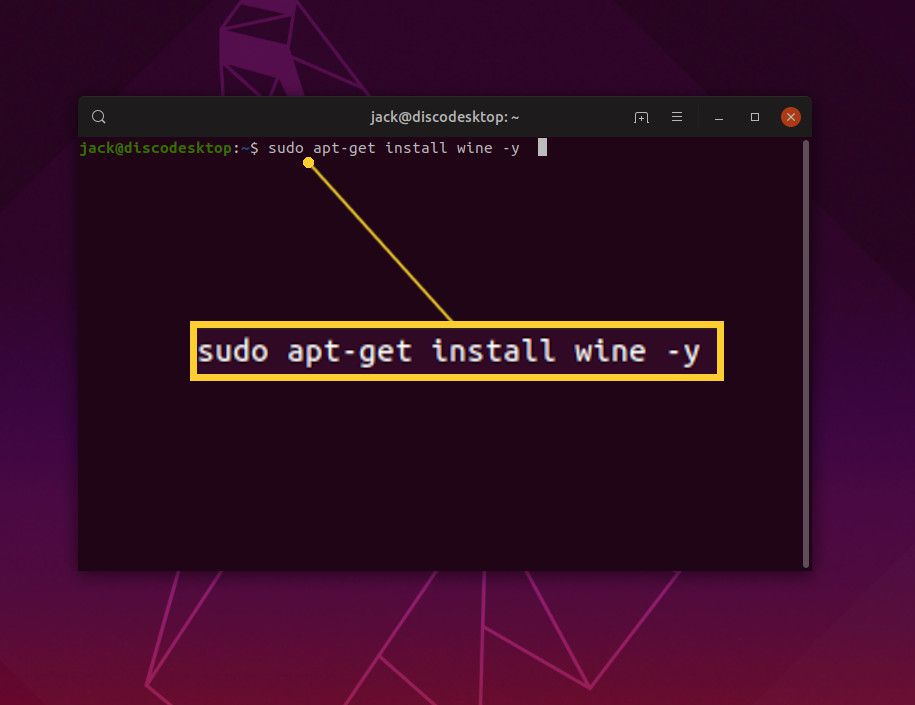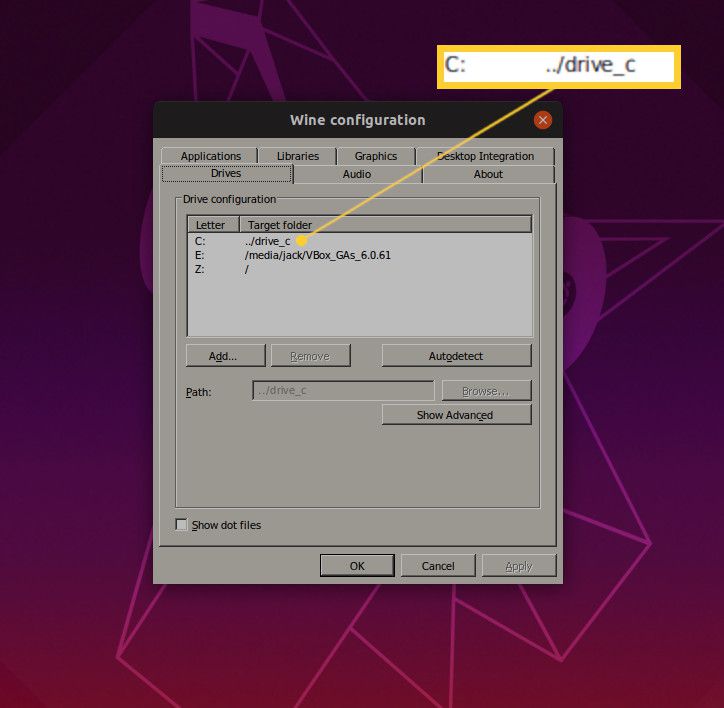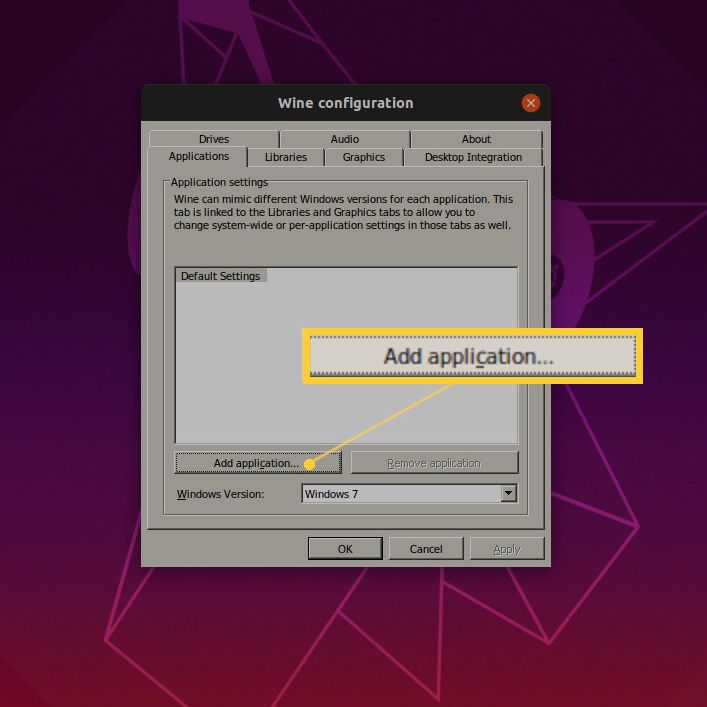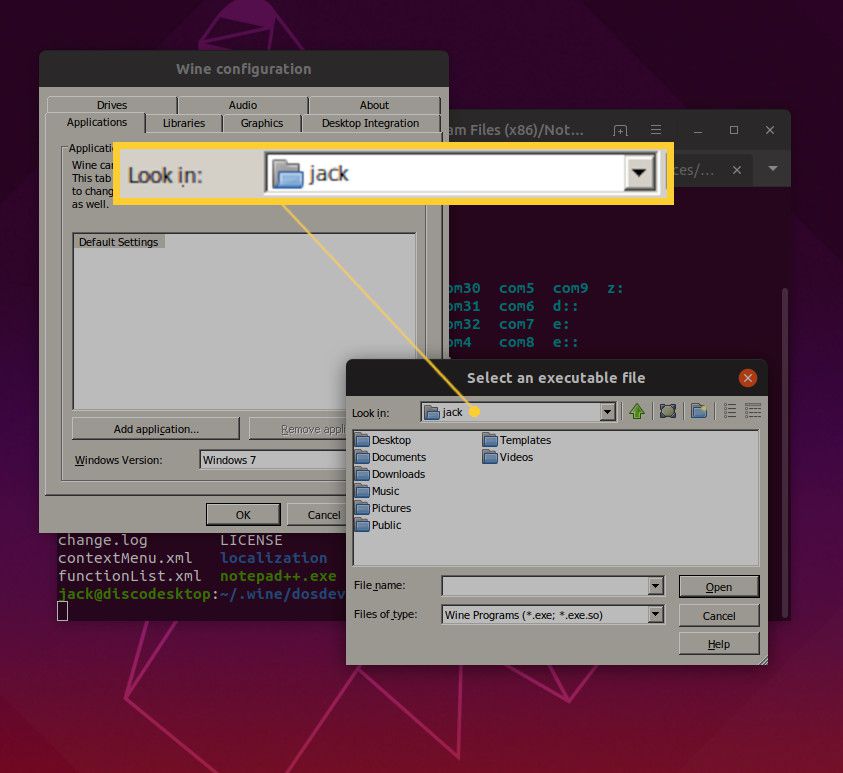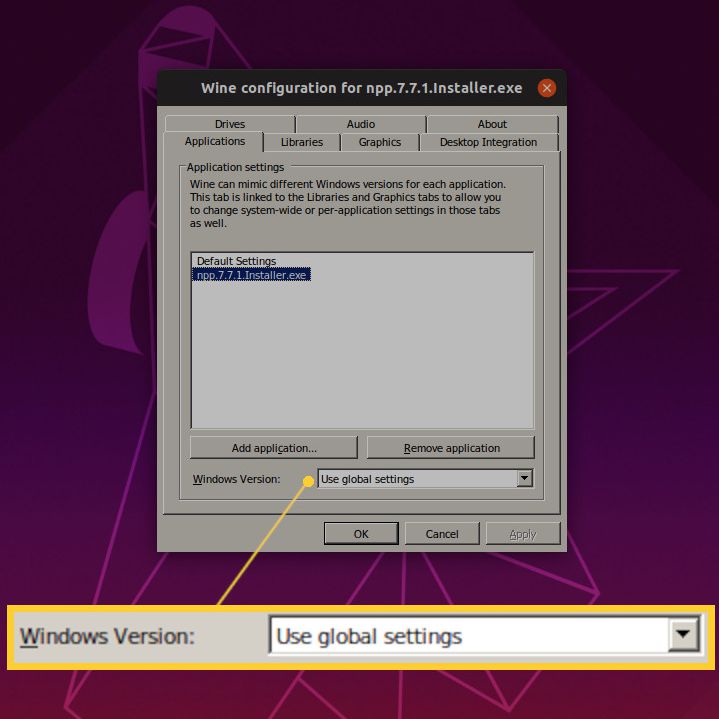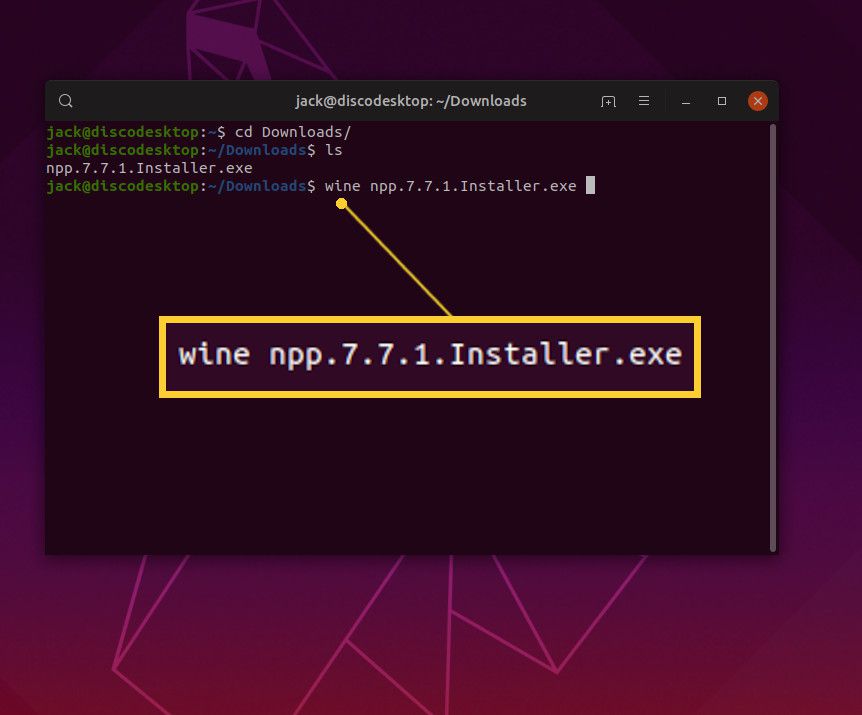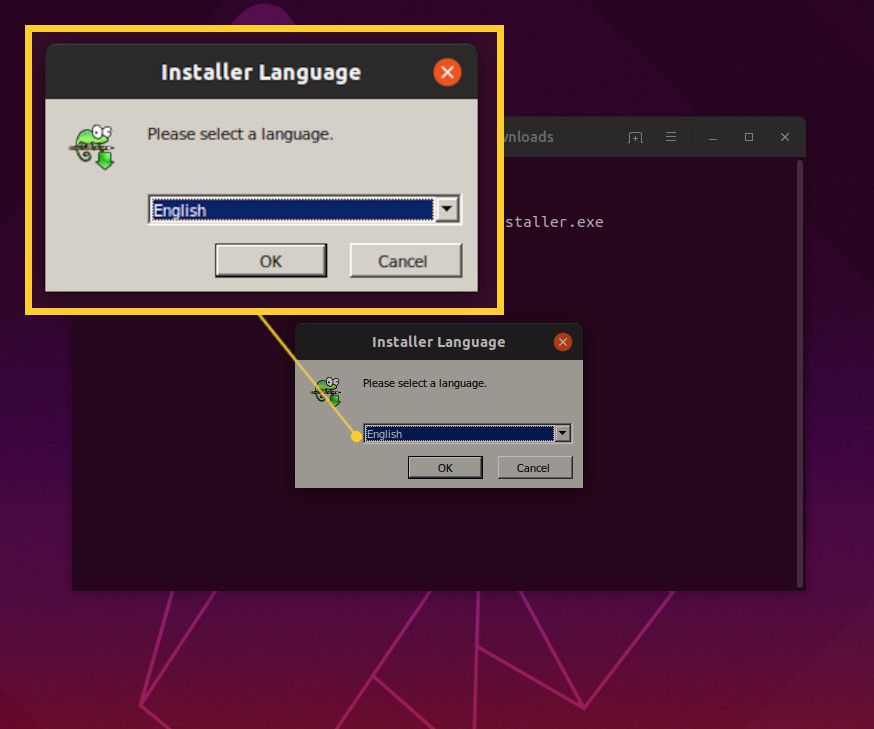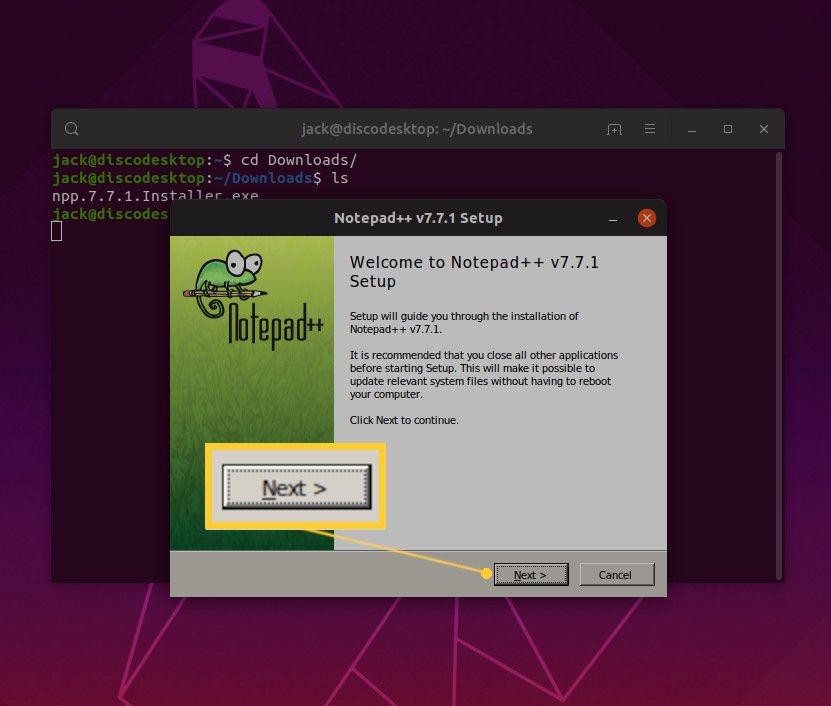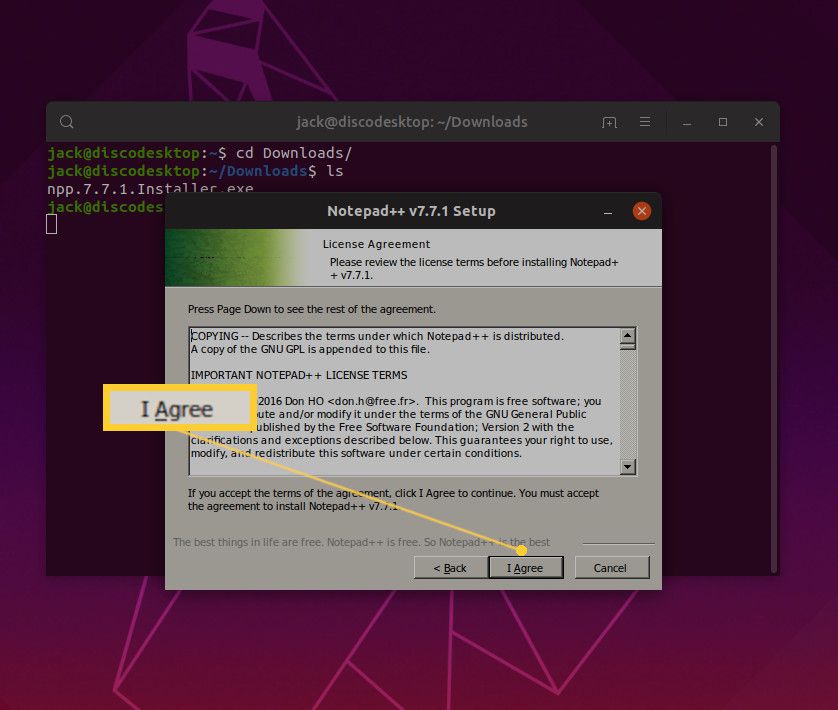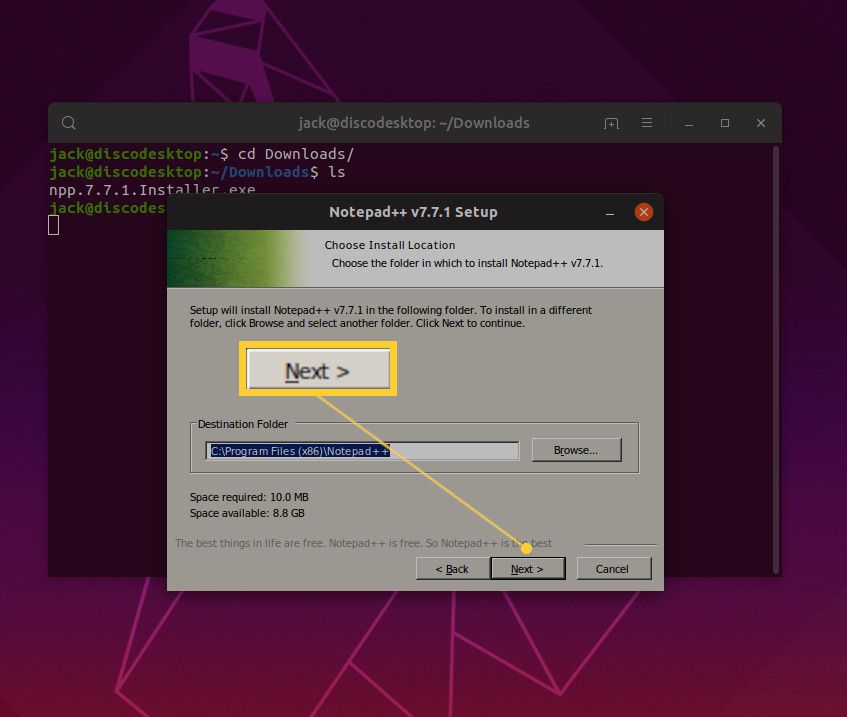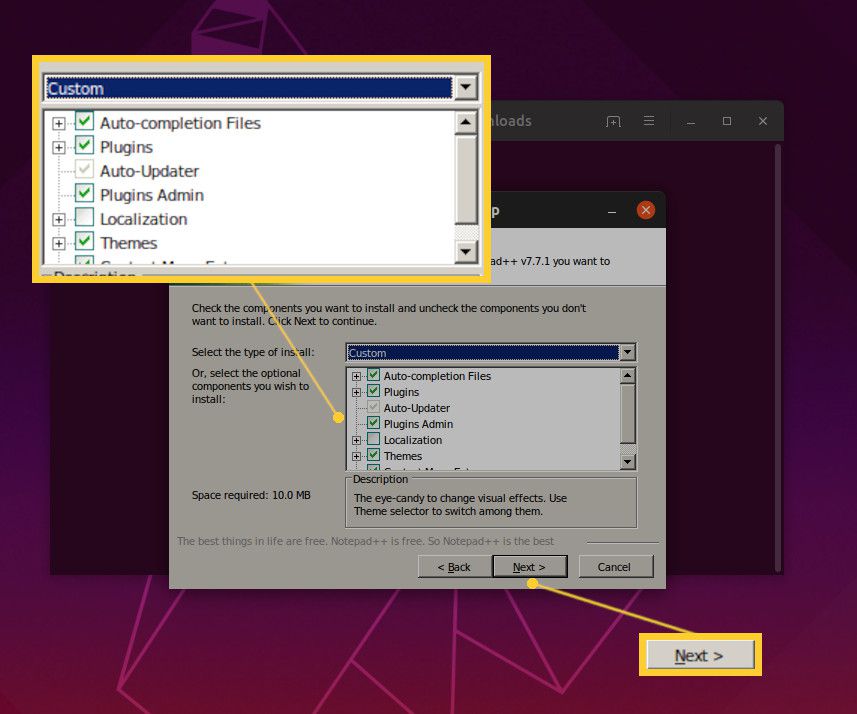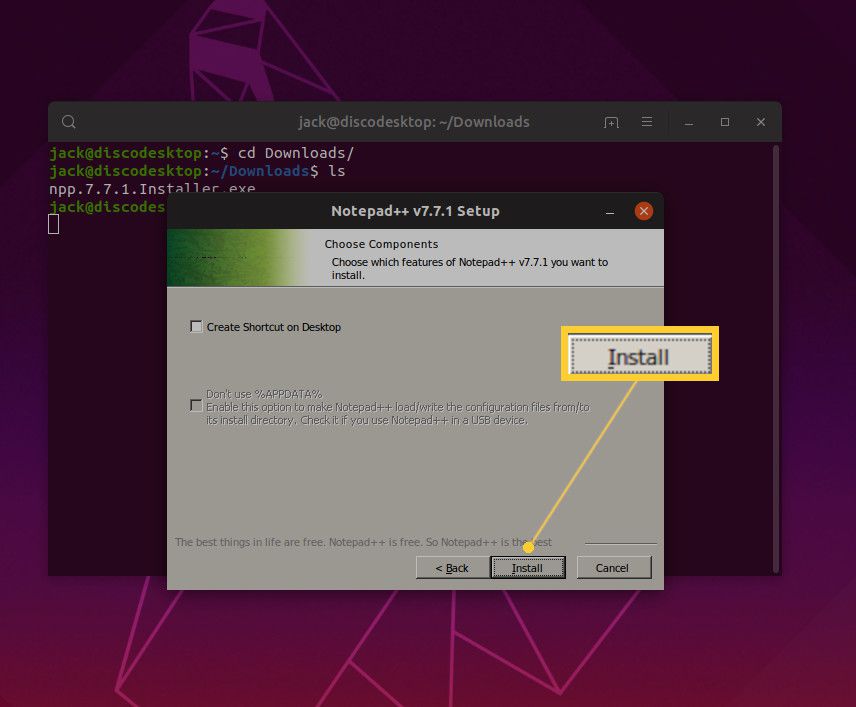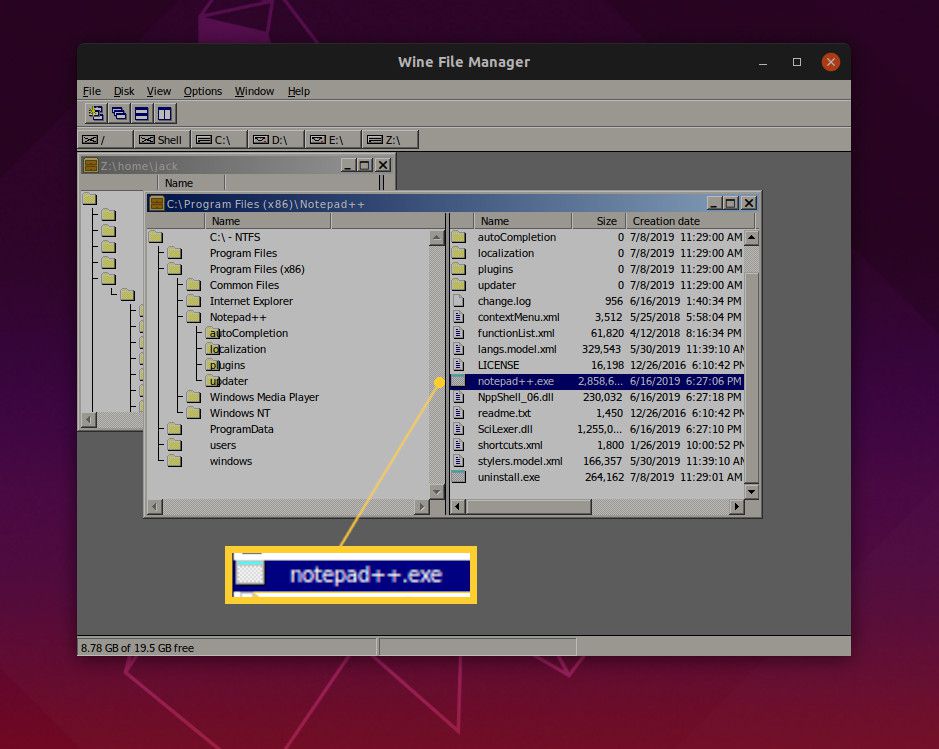Jeśli przesiadłeś się na Linuksa, możesz zastanawiać się co z aplikacjami Windows, na których polegasz. Jest narzędzie o nazwie WINE, co umożliwia uruchamianie programów komputerowych opracowanych dla Microsoft Windows w systemie Linux. Nie każda aplikacja Windows działa pod kontrolą WINE, ale wiele z nich to robi.
Jak działa WINO?
WINE to zestaw bibliotek, które działają razem, aby umożliwić aplikacjom Windows instalowanie i uruchamianie w systemie Linux. Część WINE, która jest widoczna dla aplikacji systemu Windows, to interfejs programowania aplikacji (API) systemu Windows. Druga część, która jest widoczna dla Linuksa, to połączenie interfejsów API Linuksa i X11 (serwer wyświetlania grafiki w Linuksie).
WINE zawiera również specjalny program ładujący dla systemu Windows, który pozwala mu zobaczyć plik .exe (plik wykonywalny Windows), załadować go (wraz z wymaganymi plikami Windows) i połączyć wszystko razem. To dość skomplikowane nakładanie warstw narzędzi, ale w końcu działa bezproblemowo.
Aby dowiedzieć się, jakie aplikacje Windows działają w systemie Linux, za pośrednictwem WINE, zapoznaj się z bazą danych aplikacji WINE.
Oto jak zainstalować WINE na Ubuntu Desktop 19.04, a następnie zainstalować aplikację Notepad ++.
Zainstaluj WINE
Pierwszym zadaniem jest instalacja WINE. Instalacja nie jest trudna. Oto jak pomyślnie zainstalować WINE na Ubuntu Desktop 19.04:
- Otwórz aplikację okna terminala z poziomu GNOME Dash.
- Zainstaluj WINE za pomocą polecenia:sudo apt install wine -y
Może zostać wyświetlony komunikat typu „Pakiet„ wine ”nie ma kandydata do instalacji. Spróbuj użyć rozszerzenia sudo apt-get install wine-stable -y zamiast polecenia. "
Aby zainstalować najnowszą wersję WINE, uruchom:
sudo apt install wine-development -y
- Po wyświetleniu monitu wpisz hasło użytkownika.
- Poczekaj, aż instalacja zostanie uruchomiona. Wino ma przyzwoitą liczbę zależności.
- Otóż to. WINO jest zainstalowane i gotowe do pracy.
Użyj Wineconfig, aby skonfigurować WINE
Następnie skonfiguruj odpowiednie środowisko WINE. WINE potrzebuje katalogu, który jest skonfigurowany tak, aby mógł oszukać instalatorów, że aplikacje są instalowane w standardowym katalogu systemu Windows, takim jak dysk C :. Oto jak to robisz:
-
W oknie terminala wydaj polecenie winecfg.
Twój komputer z systemem Linux może wymagać zainstalowania innego oprogramowania, zwanego zależnościami, zanim będzie mógł zainstalować WINE. Postępuj zgodnie z wyświetlanymi instrukcjami i zaakceptuj kroki.
-
Gdy otworzy się narzędzie konfiguracji WINE, kliknij plik Napędy a następnie upewnij się C: istnieje i jest to folder docelowy ../drive_c. Powinien być utworzony domyślnie.
- Pozostaw narzędzie konfiguracyjne WINE otwarte.
Skonfiguruj WINE dla Notepad ++
Instalację aplikacji Windows można przeprowadzić szybko z wiersza poleceń, ale najpierw upewnij się, że WINE ma wszystkie niezbędne informacje konfiguracyjne. Aby to zrobić, wykonaj następujące kroki:
-
Otwórz przeglądarkę internetową, pobierz plik Instalator .exe dla Notepad ++i zapisz go w pliku Do pobrania katalogiem.
-
Z Konfiguracja WINE okno, kliknij Konsultacje a następnie kliknij Dodaj aplikację.
-
Wybierz swoją nazwę użytkownika, a następnie wybierz Do pobrania.
-
Wybierać npp.7.7.1.Installer.exe, A następnie wybierz opcję Załóż.
-
Wybierz Wersja Windows rozwijanej strzałki, a następnie wybierz Użyj ustawień globalnych.
-
Wybierz OK.
Zainstaluj Notepad ++
W tym momencie możesz teraz zainstalować aplikację.
-
W oknie terminala zmień na Do pobrania katalog za pomocą polecenia cd ~ / Downloads.
-
Zainstaluj aplikację za pomocą polecenia wine npp.7.7.1.Installer.exe.
Nie musisz wpisywać całego zestawu liczb i kropek w takiej nazwie pliku. Po zmianie katalogu na Pobrane wprowadź wine npp, a następnie naciśnij klawisz zakładki na klawiaturze. Jeśli jesteś we właściwym katalogu i plik tam jest, automatycznie rozwija się i wpisuje pełną nazwę pliku. wciśnij Enter, kiedy to zrobi.
-
Wybierz żądany język aplikacji, a następnie wybierz OK.
-
Wybierz Dalej.
-
Wybierz Wyrażam zgodę.
-
Wybierz Dalej.
-
Wybierz dodatkowe komponenty, które chcesz, a następnie wybierz Dalej.
Można pozostawić te opcje bez zmian i kliknąć Dalej.
-
Wybierz Zainstaluj.
-
Poczekaj na zakończenie instalacji, a następnie wybierz Koniec.
Notepad ++ otwiera się i jest gotowy do użycia. Zainstalowałeś swoją pierwszą aplikację Windows w systemie Linux, używając warstwy zgodności WINE.
Uruchom aplikację
Jest jedno zastrzeżenie dotyczące instalowania aplikacji przez WINE - jak uruchomić aplikację. Podczas pierwszej instalacji aplikacja uruchamia się automatycznie. Jeśli nie możesz dowiedzieć się, jak ponownie uruchomić aplikację lub jeśli program uruchamiający na pulpicie nie działa, potrzebujesz innego narzędzia.
Wraz z WINE instalowana jest aplikacja o nazwie WINE File Manager. Z tego narzędzia można przejść do katalogu zawierającego zainstalowaną aplikację i uruchomić ją. Oto jak:
-
W oknie terminala wydaj polecenie plik WINE.
-
Idź do C > Pliki programów (x86)> Notepad ++, a następnie kliknij dwukrotnie plik Notatnik ++. exe.
- Skorzystaj z aplikacji.
Po zakończeniu korzystania z aplikacji zamknij ją jak zwykle. Kiedy będziesz go ponownie potrzebować, otwórz Menedżera plików WINE i uruchom go.
Chociaż może to nie być najprostsza metoda uruchamiania aplikacji Windows (ani każda aplikacja Windows nie jest obsługiwana), posiadanie tych aplikacji na bezpiecznej i niezawodnej platformie (Linux) to świetny sposób, aby mieć to, co najlepsze z obu światów.